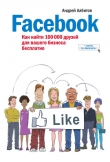Текст книги "Социальные сети: ВКонтакте, Facebook и другие…"
Автор книги: Виталий Леонтьев
сообщить о нарушении
Текущая страница: 7 (всего у книги 23 страниц) [доступный отрывок для чтения: 9 страниц]
Пользователи Facebook могут обмениваться несколькими типами сообщения.
Первый и самый распространенный – комментарий к публикациям на Стене: эту возможность вы получите, попав в список Друзей данного пользователя. Оставить комментарий можно с помощью ссылки Прокомментировать. Комментарий можно оставить не только к публикациям (статусам, заметкам), но и к размещенным пользователем фото, видео и ссылкам.
Всем хорош комментарий – а вот одним плох: виден он будет не только вашему адресату, но и всем его друзьям! А это не всегда уместно. В этом случае можно использовать стандартную систему сообщений (кнопка  на странице нужного вам пользователя).
на странице нужного вам пользователя).
Если же вы хотите отправить письмо группе пользователей или на e-mail человеку, в «буке» еще не зарегистрированному, щелкните по ссылке Сообщения на панели слева, а затем – по кнопке  .
.

Как и ВКонтакте, к сообщениям в Facebook можно прикрепить довесок. Отличия – в том, что вложить в письмо можно не только музыку, видео и документы из ваших хранилищ, но и любой файл объемом до 25 Мб с вашего жесткого диска.
Наконец, для оперативной связи в Facebook предусмотрен чат с отдельным всплывающим окошком: его окошко со списком ваших друзей «в онлайне» можно увидеть в правой части странички.
С лета 2011 года Facebook обзавелся, помимо текстового, еще и голосовым и видеочатом: отныне вы легко можете вызвать любого пользователя Facebook на сеанс видеосвязи.

Учтите, что отправленные в чате сообщения не сохраняются ни в списке личных писем, ни тем более на Стене.
Если на вашем компьютере установлен Skype, можно звякнуть нужному вам человеку прямо из Facebook – если, конечно, он указал в своей анкете телефон. В этом случае рядом с его именем в анкете появится символ телефонной трубки.

В начале 2011 года русский Facebook (вслед за мировым) перешел на единую систему сообщений, которая объединяет чат и электронную почту. Переключившись на нее, вы получите почтовый ящик на Facebook с адресом вида user@facebook.com. Логин будет таким же, как и ваше пользовательское имя на Facebook (его, как мы помним, можно сменить в разделе Главная4Настройка Аккаунта4Настройка4Имя Пользователя) – но, к сожалению, только один раз.
Фотографии и видеоКак и в случае с Контактами, я лично предпочитаю использовать для чата отдельную программу-коммуникатор. Это может быть встроенный мессенджер Windows 8, знакомые QIP, ICQ, Агент Mail.Ru или мобильный IM+. Но самое удобное решение именно для Facebook – интернет-звонилка Skype, которая почти наверняка установлена в вашем компьютере: ее элементарно можно связать с Facebook. Хотя и Skype не без греха, поскольку принимает лишь личные сообщения, но никак не сигнализирует об изменении статуса или новых комментариях к вашим публикациям.
То, что в Facebook можно хранить фото и видео, вряд ли кого-то удивит… А что вообще может удивить после «Контактов» с их безлимитным хранилищем фоток и огромной видеотекой?
Скажем сразу: по части видео Facebook конкурировать с «Контактами» не может, поскольку здесь жестко следят за соблюдением авторских прав, так что никаких киношек и видеоклипов вы здесь не встретите. Зато в остальном Facebook лидирует безоговорочно. Прежде всего – по качеству сохраненных в фотоальбоме снимков, которое заметно выше, чем в других сетях. Фото при закачке с компьютера здесь, конечно, тоже сжимаются, но более аккуратно.
Скидывать же фотки с мобильного телефона (iPhone или на базе Android) в Facebook и вовсе одно удовольствие, поскольку Android вообще дружит с Facebook прямо «из коробки» – достаточно добавить аккаунт этой социальной сети в настройки телефона. «Яблочникам» повезло меньше, поскольку из всех соцсетей iOS признает лишь Twitter… Но всегда можно воспользоваться услугами официального клиента Facebook или многочисленных приложений вроде iLoader.
Как и ВКонтакте, Facebook настоятельно предлагает вам с самого начала организовать фото в альбомы – так мы и поступим. Для этого нужно зайти в ваш профиль и щелкнуть по ссылке Фотографии. Что такое – существующие альбомы мы видим, а кнопки для создания нового нет?

Зато есть кнопка  – щелчком по ней вы откроете менеджер загрузки. В нем можно выделить не одну, а несколько фотографий, и они будут сразу же скопированы в новый альбом, пока – без названия.
– щелчком по ней вы откроете менеджер загрузки. В нем можно выделить не одну, а несколько фотографий, и они будут сразу же скопированы в новый альбом, пока – без названия.

А теперь посмотрите, сколько полезного мы можем сделать уже в процессе загрузки фотографии: добавить название альбома и комментарии (простым щелчком мышки по соответствующим полям в заголовке). Разумеется, можно установить и права доступа – это ВКонтакте можно было выбрать разрешения только для целого альбома, но не для отдельного снимка. А в Facebook – без проблем! Напомню варианты:
• Все
• Друзья друзей
• Только друзья
Самого секретного пункта (Только я) в списке основных настроек нет, но он откроется, если вы выберете пункт «Мои настройки»)
Обратите внимание и на галочку Высокое качество: по умолчанию она снята, но если вы ее поставите, Facebook загрузит этот снимок в оригинальном разрешении! Еще одна роскошь, недоступная для других соцсетей.
Кстати: если вы загружаете в фотоальбом старые фотографии, не забудьте выставить в свойствах настоящую дату съемки – хотя бы год, а то знакомые будут удивляться, как молодо вы выглядите на «свежих» снимках. Необязательно менять свойства каждой фотографии – достаточно зайти в режим редактирования альбома и щелкнуть по кнопке .
.
В режиме просмотра вы можете перелистывать снимки в альбоме с помощью стрелок вправо-влево на клавиатуре. А значок Открыть на весь экран  откроет ваш снимок в полноэкранном режиме – правда, делать это стоит лишь в том случае, если фото изначально было загружено с сохранением высокого качества.
откроет ваш снимок в полноэкранном режиме – правда, делать это стоит лишь в том случае, если фото изначально было загружено с сохранением высокого качества.
Созданным фотоальбомом можно «поделиться» с вашими друзьями на Facebook – сделать это можно с помощью ссылки Поделиться альбомом в нижней части странички, после всех фотографий.

Альбом можно опубликовать на стене, в хронике вашего знакомого или в группе, а кроме того, отправить ссылку на него в личном сообщении – все это в порядке вещей. Но есть и еще одна возможность, о которой почему-то многие забывают: прямой ссылкой на альбом можно поделиться даже с друзьями, которые еще не обзавелись аккаунтом в Facebook! Обратите внимание на ссылку под полем для комментария – в ней содержится адрес альбома, который можно переслать друзьям в обычном электронном письме. Если, конечно, вы не установили на эту подборку специальные, ограниченные права доступа – тогда фокус не сработает.
Добавить фотографию в уже готовый альбом можно щелчком по кнопке, только учтите, что сделать это можно лишь  в созданных вами вручную альбомах, и при условии, что они не заполнены до отказа. В служебных альбомах, которые создает сам Facebook, кнопка добавления фотографии в ручном режиме отсутствует.
в созданных вами вручную альбомах, и при условии, что они не заполнены до отказа. В служебных альбомах, которые создает сам Facebook, кнопка добавления фотографии в ручном режиме отсутствует.
Альбом в Facebook может содержать до 200 фотографий, за исключением альбома «Загрузки с мобильного» – там их вдвое меньше: как только заполняется один альбом, система автоматически создает новый. Общее количество альбомов не ограничивается, размер же фотографии, увы, лимитирован (не больше 2 Мб). К сожалению, фотографии на Facebook сохраняются в уменьшенном виде – если вы хотите сохранить снимки в оригинальном размере, проще воспользоваться специализированным фотосайтом типа Picasa или Фото@Mail.Ru, Кстати, «пикасовские» альбомы легко можно подключить к вашему профилю на Facebook, установив специальную программу-«связку» (глава о программах для Facebook у нас еще впереди.
Загрузить фотографии на Facebook можно огромным количеством способов:
• Непосредственно с сайта, с помощью кнопки Фотография в вашем профиле. Таким образом можно не только закинуть отдельные фотографии, но и создать альбомы.
• С мобильного телефона или камеры с поддержкой WiFi – это удобнее всего, поскольку можно обойтись без копирования вашего архива на компьютер.
• Через электронную почту – нажав на кнопку «Загрузить фотографию с вашего компьютера – Загрузить через электронную почту» вы получите уникальный адрес, на который можно будет отправить ваши снимки – и они тут же появятся в вашем профиле.
• Уже закачанные на компьютер фотографии удобнее всего перекидывать на Facebook с помощью программы Picasa или штатного фотоменеджера Windows 8, где для этого имеется соответствующая кнопка. Пользователям компьютеров Apple на выручку придет стандартная программа iPhoto.
Загрузка видео ничем не сложнее закачки фотографий – разве что выполняется эта процедура дольше. Да и работать с ними мы будем точно так же – добавлять тэги, устанавливать права доступа, объединять в альбомы… Не случайно видеоролики живут все в том же разделе фотографий, только в другой вкладке.
Как и в случае с фото, видео можно закачать из загруженного на ваш компьютер файла, отправить по электронной почте с мобильника или записать с вебкамеры.

Правда, в отличие от фотографии Facebook пока что ограничивает размер и «вес» ваших фильмов: ролик не должен быть «тяжелее» 1 Гб, но хуже другое – его продолжительность не должна превышать 20 минут! По этому пункту наши «Контакты» вырываются вперед на десять голов сразу, благо там можно загрузить хоть двухчасовой фильм… Хотя понятно, что тамошняя видеовольница закончится в самое ближайшее время.
Уже при загрузке фотографии можно добавить к ней метки-тэги – для этого в нижней части фотографии имеются специальные кнопочки. Эти метки позволяют указать, кто на этом снимке изображен, и когда, где фотография сделана. Если заснятый товарищ уже зарегистрирован в Facebook, можно выбрать его имя из выпадающего списка. В этом случае на его Ленту свалится уведомление – мол, «и тебя сосчитали». Благодаря тэгам вы можете выудить фотографии с одним и тем же персонажем из кучи разных фотоальбомов. Увы, пользуются этой возможностью немногие, а посему полезность меток сходит на нет.

Отредактировать тэги можно, щелкнув по любой важно фотографии – неважно, в альбоме или прямо в Хронике.

Попробуйте отметить друзей или себя самого в уже готовых альбомах – для этого нужно щелкнуть по кнопке  .
.
Во-первых, здесь совершенно необязательно обводить лицо квадратиком вручную, как в «контактах»: стоит щелкнуть на фото при пометку, чтобы Facebook сам распознал и выделил область лица. А если вы когда-нибудь уже отмечали этого человека на фото, есть шанс, что Facebook сам выделит его лицо даже из групповых портретов, как только вы наберете его имя в строчке слева.

Интересная особенность: менять порядок фотографий в альбоме можно, даже не входя в режим редактирования – достаточно просто перетянуть их на новое место мышкой прямо в бразуере.
А вот для других операций (удаление, перемещение между альбомами) вам нужно будет щелкнуть по ссылке  , а затем – по стрелочке в правом углу выбранной фотографии… С помощью этого же меню вы можете сделать любую фотографию в подборке «главной» и добавить ее на обложку альбома.
, а затем – по стрелочке в правом углу выбранной фотографии… С помощью этого же меню вы можете сделать любую фотографию в подборке «главной» и добавить ее на обложку альбома.

Наконец, еще несколько бонусов содержит меню самой фотографии. Щелкните по любому снимку и обратите внимание на его нижнюю часть.
Большинство функций нам уже знакомо, но есть и новые – скачать фотографию на жесткий диск, повернуть по (или против) часовой стрелки и превратить снимок в основную фотографию вашего профиля.

К сожалению, с недавних пор Facebook перестал предоставлять «прямые линки» на размещенные в вашем архиве фотографии, так что вставить их напрямую в блог или форум вы не сможете. Конечно, мы только что убедились, что фотографию можно скачать на жесткий диск… Но сохранять каждый снимок придется отдельно – а если нам нужен альбом с двумя сотнями фоток? ВКонтакте эта проблема решается довольно просто с помощью «расширений» для бразуера вроде SaveFrom.Net, причем, судя по описанию, эта качалка поддерживает и Facebook. Однако похоже, что фейсбуковский движок обновляется слишком часто, и качалка просто не успевает под него подстроиться.
Прямую ссылку на фото в Facebook все-таки можно получить, но обходным манером – щелкнув правой кнопкой мышки по фото и выбрав пункт «Скопировать адрес изображения» (Копировать URL картинки). Но далеко не факт, что этот адрес будет прикреплен к картинке на веки вечные – движок Facebook меняется довольно часто
Для сохранения всего вашего архива обратно на компьютер можно воспользоваться стандартной функцией загрузки «резервной копии» самого Facebook. Правда, при этом Facebook создает полную копию профиля, включая загруженные сообщения, статусы и так далее – за исключением публикаций других участников сети и ваших комментариев к их постам… Но основной «начинкой» архива будут все-таки фото и видео, причем в максимальном качестве.
Для создания резервной копии щелкните по кнопке  в вашем профиле, выберите раздел Настройки Аккаунта▶Общие▶Загрузить копию вашей информации на Facebook.
в вашем профиле, выберите раздел Настройки Аккаунта▶Общие▶Загрузить копию вашей информации на Facebook.

Правда, создание архива может занять довольно много времени – ссылку на скачку ZIP-файла Facebook может прислать и через час, и даже позже, в зависимости от загрузки сервера… И вообще, стоит ли скачивать огромную резервную копию лишь для того, чтобы вытащить их нее всего лишь несколько фотографий?
Второй вариант – воспользоваться услугами сторонних сервисов вроде PhotoLive (http://www.getphotolive.com) или Pick&Zip (http://www.picknzip. com) – они умеют вытягивать не только отдельные фотографии, но и альбомы целиком, сохраняя в виде обычных ZIP-архивов с фотографиями.
Группы и страничкиКроме отлично знакомых нам профилей, в Facebook имеются еще и «группы», а также «фэн-странички» – штука совершенно новая, поскольку ни в Контактах, ни в Одноклассниках их нет. Задачи-то у них примерно одинаковые – сгруппировать вокруг близких вам тем как можно большее количество друзей-единомышленников. Но есть и различия, причем довольно существенные…
С группами мы уже знакомы: они имеются в любой уважающей себя «социалке», например, в тех же Контактах. Фактически это самый обычный форум, болтальная тусовка, где близкие по духу слои общественности могут вволю обсасывать любую тему, словоблудствуя в рамках оной в меру и даже сверх того. Как и на новостной ленте, в группе можно размещать фотографии, видео и ссылки на другие странички – в зависимости от настроек доступа, все это хозяйство может быть доступно как участникам группы, так и всем желающим. Кроме того, с мая 2012 года участники группы могут пересылать друг другу любые файлы объемом до 25 Мб – разумеется, на охраняемые авторским правом. То есть целый музыкальный альбом, даже упакованный в архив, вы друзьям переслать не можете, а вот подборку документов или коллекцию фото – элементарно.

Группа – структура иерархическая: тут есть создатель-модератор, возможно даже несколько, которые устанавливают правила и строго (или не очень) следят за соблюдением оных. Группа может быть закрытой или общедоступной, но в любом случае, нацелена она прежде всего на общение.
Найти группу проще простого – по ключевому слову в меню поиска. Правда, надо еще отделить группы от персональных и фэн-страничек, которые тоже вылезут по тому же запросу – всенепременнейше.
На группу можно подписаться с помощью уже знакомой вам кнопки Мне нравится – после этого все сообщения, отправленные в группу, будут дублироваться на вашей Стене. Чтобы выйти из группы, нужно щелкнуть по другой кнопке – Больше не нравится (она расположена в левом нижнем углу страницы).
Организовать новую группу можно, щелкнув по кнопке Создать группу в правой части экрана Facebook, на вертикальной навигационной панели. Процесс этот недолгий: вам нужно придумать название группы, указать имена ваших друзей, которых вы хотите в нее заполучить (достаточно набрать несколько букв их имени в Facebook – тут же возникнет список с именами всех ваших друзей, в которых данные буковки присутствуют)…
Ну и, конечно же, следует определиться с доступом: он может быть открытым (список участников и «контент» группы доступны всем желающим), закрытым (участников группы «со стороны» видеть можно, содержание же доступно только для участников) или же вовсе «секретным» (ни содержание, ни список участников постороннему глазу не доступны).
Как и в случае с новым профилем Facebook,это лишь первый этап настройки: после его завершения вы получаете «болванку» будущей группы, из которой еще предстоит выстругать приличную буратину. Делать это опять-таки придется вам, поскольку, как отец-основатель группы, вы автоматически назначаетесь ее модератором (в переводе на современный русский литературный язык – «смотрящим»).
Для начала щелкните по значку на главной страничке новорожденного сообщества.
Здесь можно добавить пару слов в раздел «Описание группы», установить фотографию профиля (так интереснее!). Это все банально и понятно. А вот новая, эксклюзивная фишка: оказывается, группе можно присвоить почтовый адрес типа gruppa@groups.factbook.com: отправленное на этот адрес письмо будет разослано всем участникам группы.
Наконец, здесь же можно отредактировать и список участников, в том числе – делегировать любому из них администраторские права (создавать и закрывать дискуссии, удалять отправленные любыми участниками группы сообщения, а при необходимости – и самих участников. В случае, если группа закрытая, решение о приеме новых участников опять-таки ложится на админа.
Рядом с кнопкой редактирования группы есть и другая – Изменить настройки – здесь собраны параметры, которые относятся уже не к группе в целом, а лично к вам. В частности – периодичность и типы рассылки уведомлений, параметры чата. Кроме того, если вы по каким-то причинам хотите убрать группу из списка на навигационной панели, это тоже можно сделать именно здесь.
И последнее: удалить уже созданную группу не так-то просто: конечно, вы можете ее покинуть, но группа останется на плаву до тех пор, пока из нее не выйдет последний участок. В случае ухода из группы ее создателя администраторские права автоматически переходят к следующему по очереди участнику.
Странички (или фэн-странички, как их иногда называют) на первый взгляд практически не отличаются от групп. еще ближе они к обычным фейсбучным профилям – это профили и есть, только не индивидуальные, а коллективные.
Страничку может создать для себя компания, музыкальная группа – однако с таким же успехом это можете сделать и вы, посвятив ее любимому автору, музыканту, сериалу или, скажем, «загоранию на питерских крышах». Хотя сообразить новую страничку в Facebook непросто: они уже созданы для всего, начиная от общечеловеческих явлений (Семья, Религия, Бейсбол) и заканчивая кхмерским рыбным блюдом Амок (есть и такая – я проверял!),
Только не забывайте, что для страничек Facebook действуют те же правила, что и в отношении «больших» сайтов: сделаете вы страничку, посвященную любимой команде, а в «буке» вдруг объявится ее официальный представитель… И в этом случае контроль над страничкой у вас, скорее всего, отберут. Хотя не велика потеря – толку от фейсбучных страничек пока что немного.
И все-таки, пора выяснить, чем странички отличаются от групп. Если официально и коротко (табличка не моя, взята из блога «Интернетные штучки).

Ну а если чуть понятнее: группа – это сообщество, слаженный хор. Страничка – памятник Любимому, Великому и Почитаемому. К нему можно приносить цветы и замирать в пионерском салюте, можно даже сфоткаться на его фоне (с помощью вездесущей кнопки «Мне нравится»)… Но как-то переделать это чудо природы, вручив гипсовому трубачу вместо одноименного инструмента, скажем, саксофон… Об этом и не мечтайте, поскольку право голоса на страничке имеет лишь один человек – ее создатель. А он, как правило, не слишком активничает: заполнил один раз вики-подобную справку, водрузив на постамент того самого гипсоида – и свободен! Как правило, весь этот креатив просто дублирует статью из «Википедии», ссылку на которую, как сертификат «Скопировано правильно», тут же и прикручивают.

Кое-какая «движуха», вообще-то происходит и на страничках: для нее выделен специальный раздел «Публикации по теме». Попадают туда «посты» из новостных лент тех, кому данная страничка нравится, но не абы какие, а токмо с ключевыми словами, соответствующими названию группы. Занесли вы в список своих привязанностей страничку Music – и ваши заметки с этим словом будут периодически попадать в общестраничную ленту. Но в основном инициатива (и информация) исходит от одного единственного источника, благостного и непогрешимого – это администратор странички и специально уполномоченные им люди. И информация эта крайне скучна: рекламные завлекалки, пышно-парадные корпоративные новости….
Вот и висит страничка унылой глыбой, непонятно кому нужная… Есть, конечно, среди компаний охотники использовать их, как элемент дискурса – проще говоря, для раскрутки (под которую нынче заточено все), и на эту тему даже написано несколько умных и толстых книг. Тем более, что Facebook предоставляет для этого все возможности: на страничке можно завести и форум, и доступную всем и каждому Стену, и видеокопилку с фотоальбомом – для этого нужно только добавить на горизонтальную навигационную панель соответствующие вкладки, точно таким же порядком, как и в обычном профиле.
А заодно – и установить «разрешения» (уровни доступа) с помощью кнопки Настройки.
На страничках есть статистика посещений, страничку можно раскрутить с помощью рекламного механизма Google (Внимание – не бесплатно!), подобрав целевую аудиторию по куче параметров, начиная от географического и кончая возрастным (соответствующие инструменты скрываются под ссылкой «Прорекламировать»). Наконец, если у вас есть сайт, можно связать его с вашей страничкой на Facebook через вездесущую кнопку «Мне нравится»… Но все эти маркетинго-вебмастерские штучки явно адресованы не читателям этой книжки. Поэтому оставим Богу свечку, а черту (то бишь рекламщикам) – их обожаемую кочергу в виде страничек.
Для простых смертных группы интереснее и ближе, что еще раз демонстрирует преимущество «социального» подхода к креативу.
Если вы все же решились создать страничку, сделайте вот что:
1. Проверьте, через стандартную систему поиска, не «застолбил» ли кто-то предмет вашей симпатии. Если это произошло – не плодите сущности сверх необходимости, и обреченно давите кнопку Мне нравится на уже существующей страничке.
2. Если поле для деятельности свободно – заходите на страничку http://www.facebook.com/pages/
3. И щелкайте по кнопке Создать страницу.

Варианта всего два: либо вы создаете «общественную» страничку (и на этом поле вольны делать все, что душеньке угодно), либо официально-корпоративную – в этом случае вам нужно будет заполнить еще несколько полей. Итог же одинаков: вы получаете все ту же «болванку», которую вам предстоит наполнить контентоми прежде всего – новостями, а также установить права для других пользователей (кнопка Настройка).
Дальше начинаются таинства раскрутки: вы можете пригласить на страничку своиx друзей по Facebook (ссылка Предложить друзьям на навигационной панели слева), разослать анонс вашим адресатам по e-mail-переписке или сообщить о страничке всем и каждому с помощью рекламных средств Facebook.